
Lesley Fowler
0
643
0
 Witamy w WebOS Więc kupiłeś TouchPada: 5 zastosowań dla „martwego” tabletu PC Tak więc kupiłeś TouchPada: 5 zastosowań dla „martwego” komputera typu tablet Pył opadł i do tej pory powinieneś być gorzko rozczarowany lub zadowolony okazja, którą właśnie zaczepiłeś. Jeśli masz szczęście, że kupiłeś sobie ognioodporną tablet HP TouchPad lub jesteś…, systemem operacyjnym, który nigdy nie będzie porównywalny z iOS pod względem szybkości (i ograniczeń), ale pod wieloma względami wstrząsa rozdrobnionym bałaganem, jakim są tablety z Androidem. Wielu wierzyło, że WebOS 3.0 miałby prawdziwy potencjał na rynku urządzeń przenośnych - ale TouchPad to zmienił.
Witamy w WebOS Więc kupiłeś TouchPada: 5 zastosowań dla „martwego” tabletu PC Tak więc kupiłeś TouchPada: 5 zastosowań dla „martwego” komputera typu tablet Pył opadł i do tej pory powinieneś być gorzko rozczarowany lub zadowolony okazja, którą właśnie zaczepiłeś. Jeśli masz szczęście, że kupiłeś sobie ognioodporną tablet HP TouchPad lub jesteś…, systemem operacyjnym, który nigdy nie będzie porównywalny z iOS pod względem szybkości (i ograniczeń), ale pod wieloma względami wstrząsa rozdrobnionym bałaganem, jakim są tablety z Androidem. Wielu wierzyło, że WebOS 3.0 miałby prawdziwy potencjał na rynku urządzeń przenośnych - ale TouchPad to zmienił.
Interfejs po prostu nie jest jedwabiście gładki. Uruchamianie aplikacji i przewijanie list może czasami wydawać się niestabilne, a jeśli (jak ja) jesteś przyzwyczajony do iOS Apple'a na iPhonie lub podobnym, będziesz myśleć: gdzie HP poszło nie tak?
Na szczęście społeczność homebrew jest tutaj, aby załatać WebOS i sprawić, że TouchPad działa szybciej, płynniej i lepiej niż wtedy, gdy opuścił fabrykę.
Zaktualizuj WebOS i zainstaluj Javę
Pierwszą rzeczą, którą powinieneś zrobić (i prawdopodobnie już to zrobiłeś), to zaktualizować oprogramowanie układowe HP TouchPad do najnowszej wersji. W chwili pisania tego tekstu jest to wersja 3.0.2, która miała na celu naprawienie szeregu problemów związanych z prędkością i stabilnością. Na tabliczce dotykowej TouchPad uruchom program uruchamiający aplikacje i przejdź do Ustawienia.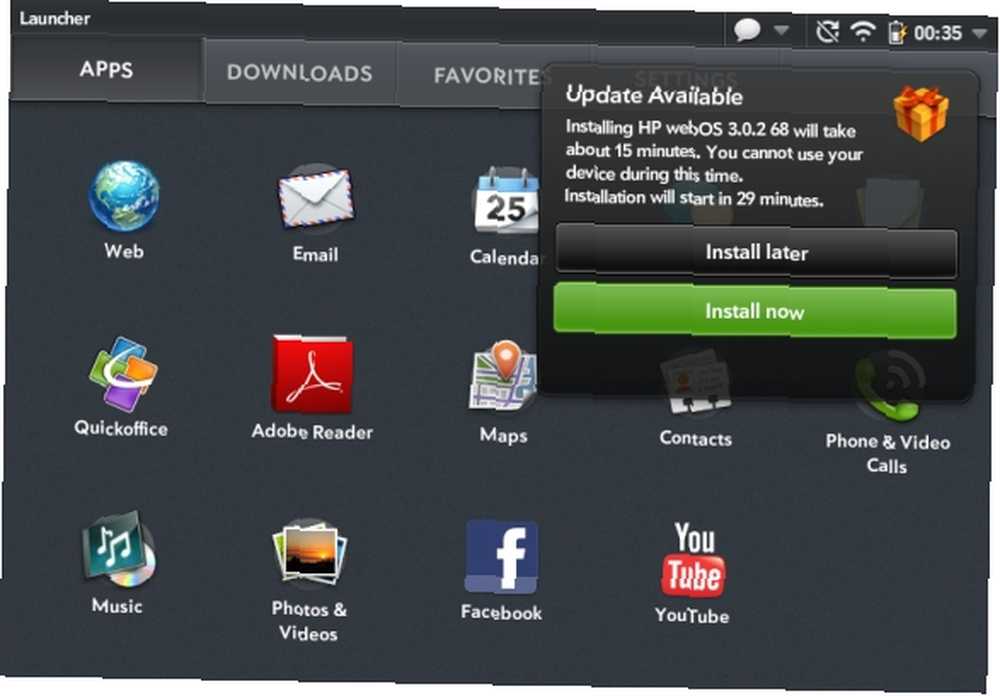
Wybierać Aktualizacje systemu (ikona jest prezentem) i postępuj zgodnie z instrukcjami, aby zaktualizować tablet. Nie powinno to potrwać długo, ponieważ w zależności od połączenia internetowego aktualizacja zajmie około 15 minut, a w tym momencie nie będzie można jej użyć. Gdy to zrobisz, prawdopodobnie zauważysz, że rzeczy są nieco bardziej responsywne (zwłaszcza aplikacja E-mail), ale Twój tablet jest nadal nieco roztrzęsiony i powolny.
Następnie musisz pobrać Javę na komputer. Cud i piękno apletów Java [Objaśnienie technologii] Cud i piękno apletów Java [Objaśnienie technologii], jeśli jeszcze go nie masz. Przejdź na stronę główną Java i pobierz platformę, jeśli to konieczne. Java jest wymagana jako program, którego będziesz używać “homebrew” twój TouchPad jest plikiem .JAR. Ten plik powinien działać na każdym większym systemie operacyjnym, ale musisz uporządkować odpowiednie sterowniki, aby komputer mógł komunikować się z tabletem.
Uwaga: Ten przewodnik używa systemu Windows. Użytkownicy komputerów Mac powinni mieć mniej problemów przy użyciu podobnej metody, ponieważ TouchPad jest zgodny z komputerami Mac, ale użytkownicy systemu Linux mogą potrzebować szukać sterowników, aby skorzystać z tej metody.
Zainstaluj Preware
Teraz, gdy Java jest zainstalowana, możesz przygotować swój tablet do homebrew przy użyciu Preware, zbioru repozytoriów zawierających aplikacje, łatki i inne poprawki dla dowolnego urządzenia WebOS. Pobierz stąd szybki instalator WebOS i uruchom go bez podłączonego tabletu. Zostaniesz poproszony o zainstalowanie sterownika Novacom (którego potrzebujesz, więc śmiało), a następnie ostrzeżony, że żadne urządzenie nie jest podłączone do komputera - co jest w porządku. Wyjdź z programu, gdy skończysz.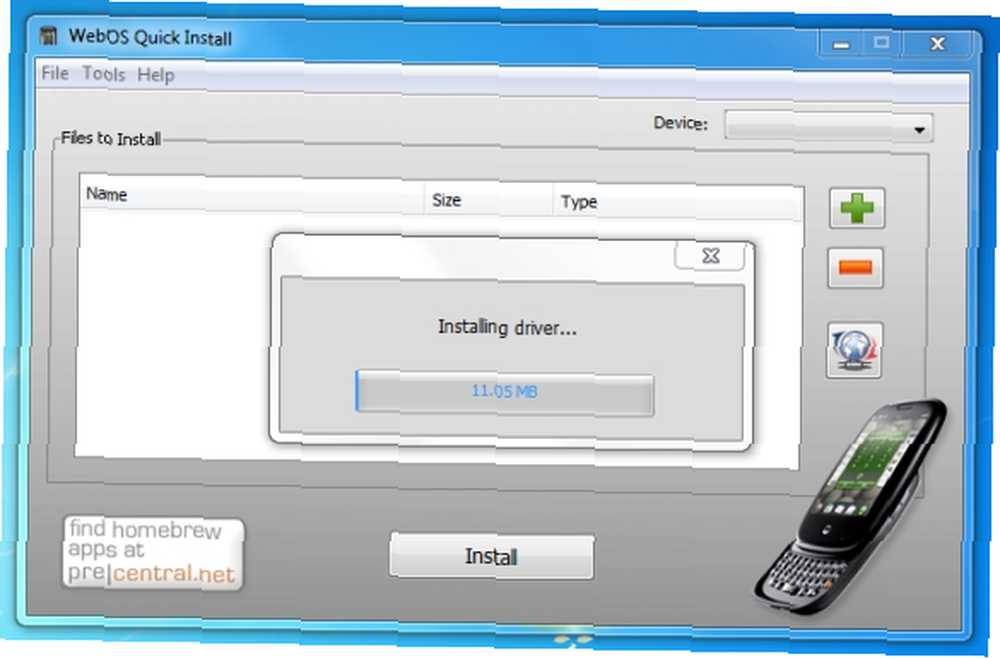
Teraz podnieś swój tablet. w “Po prostu wpisz… ” pole na ekranie głównym: 20090606. Pojawi się wyskakująca opcja dla Tryb dewelopera. Stuknij, włącz, ale pozostaw pole hasła puste, trafienie Zatwierdź a następnie wyjdź.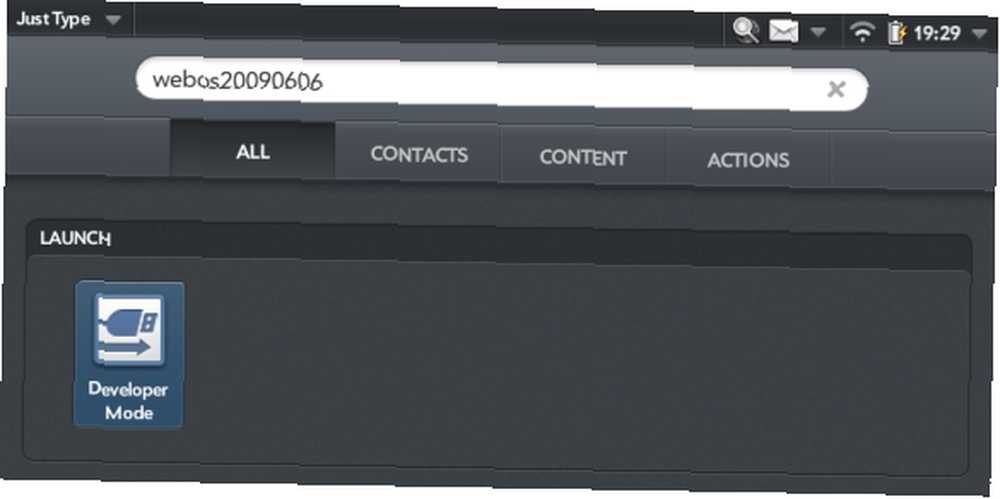
Uwaga: Ten proces nie zadziała bez tego kroku, więc jeśli masz problemy, upewnij się, że zrobiłeś to poprawnie.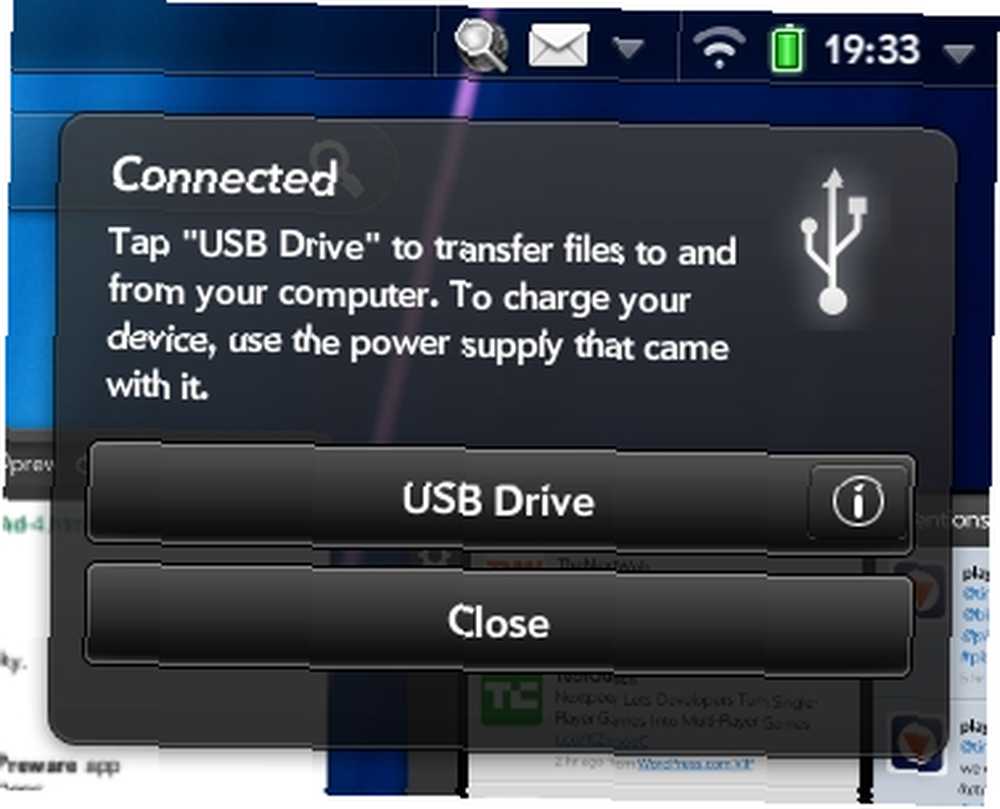
Wreszcie możesz podłączyć TouchPad do komputera. Nie przełączaj go w tryb pamięci masowej USB, po prostu zamknij okno dialogowe i odłóż je. Teraz możesz ponownie uruchomić szybką instalację WebOS - urządzenie pojawi się w polu rozwijanym w prawym górnym rogu aplikacji.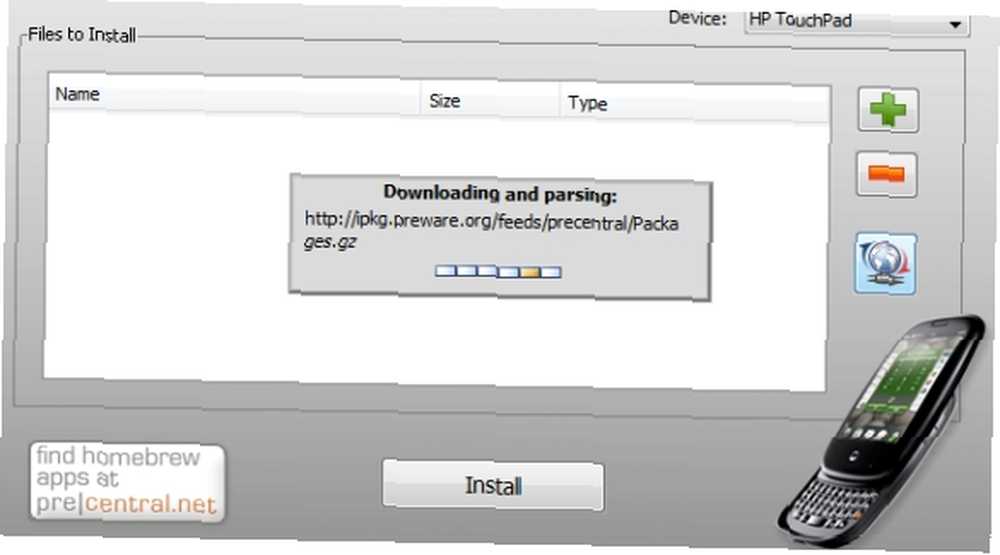
Następnie kliknij przycisk odświeżania i poczekaj na pobranie informacji o pakiecie. Po zakończeniu wybierz Aplikacje wybierz kartę Preware i kliknij zainstaluj. Powinno to zająć około 30 sekund. Po zakończeniu zamknij program i bezpiecznie usuń tabliczkę dotykową.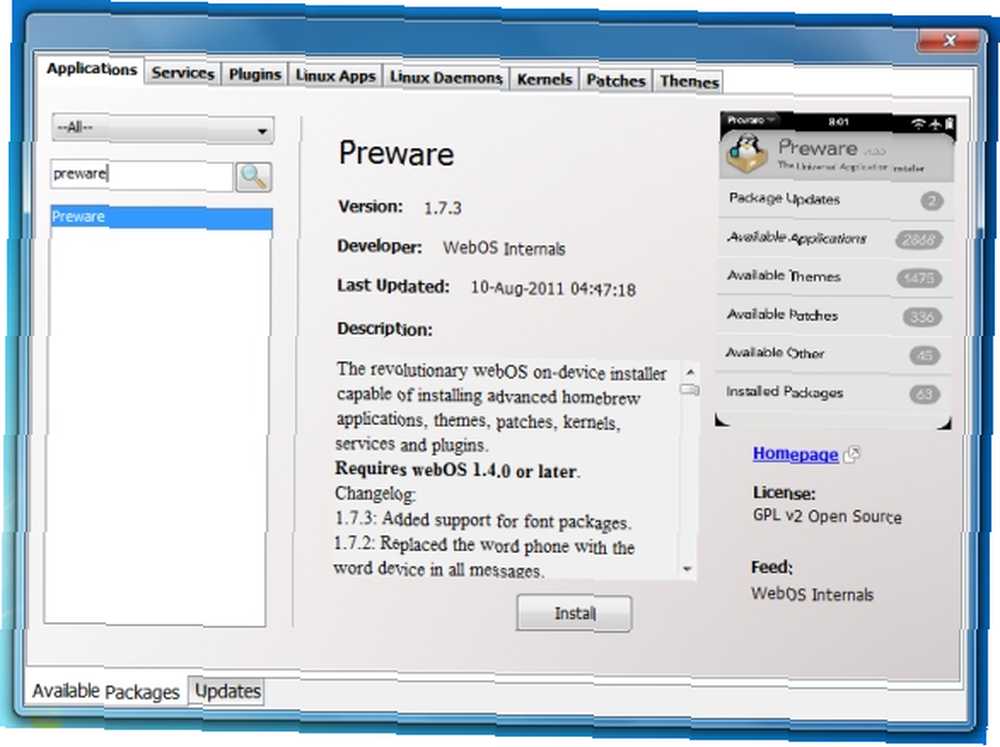
Ogranicz rejestrowanie i łatanie
Gratulacje, dotarłeś tak daleko i nie potrzebujesz już komputera - wszystkie homebrew można zainstalować bezpośrednio na urządzeniu za pomocą nowej aplikacji Preware, którą znajdziesz w programie uruchamiającym aplikacje, pod Pliki do pobrania. Ale poczekaj - najpierw będziesz chciał zminimalizować rejestrowanie, które Twój TouchPad robi dużo (a zatem cierpi z powodu wydajności). Otworzyć Połączenia telefoniczne i wideo aplikację i wyświetl numer.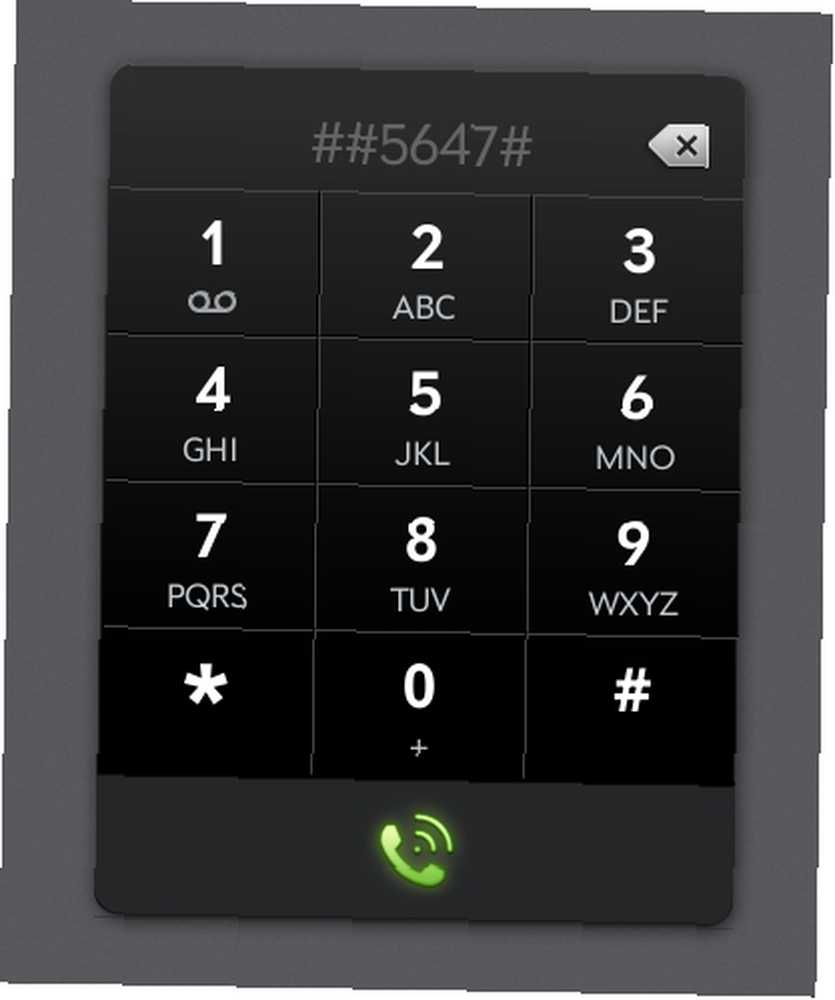
Uwaga: Aby to zrobić, potrzebujesz albo telefonu WebOS (po prostu sparuj go przez Bluetooth, voila - dialer) lub konta Skype. Skype jest prawdopodobnie jedynym rozwiązaniem dla wielu osób, więc skonfiguruj swoje konto (lub konto zastępcze, jeśli go nie masz), które umożliwią dostęp do dialera.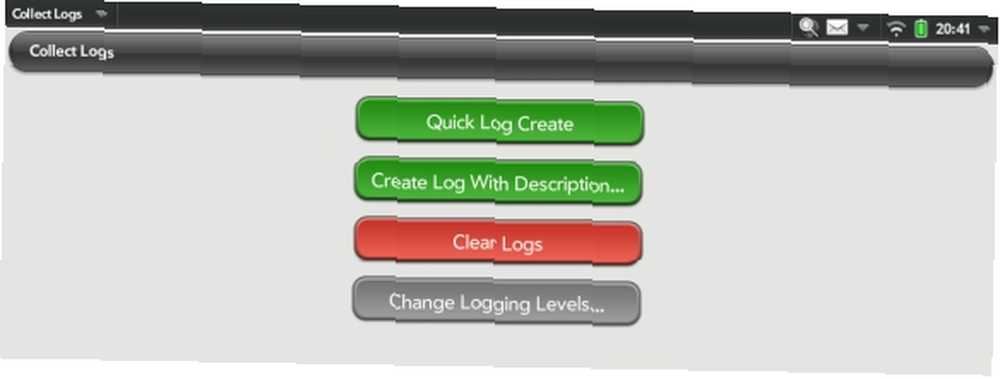
W typ dialera: ## 5647 # następnie dotknij połączenia. Otworzy się okno logowania i będziesz chciał wybrać Wyczyść dzienniki najpierw przed dotknięciem Zmień poziomy rejestrowania i ustawienie logowania na minimalny. Po zakończeniu zamknij aplikację - poziomy logowania są teraz zmieniane.
Uruchom wcześniej zainstalowaną aplikację Preware i zezwól na aktualizację pakietów. Wreszcie, jesteś gotowy, aby zainstalować kilka łatek. Układ aplikacji jest prosty, znajdziesz aplikacje w Aplikacje, łatki w Łatki oraz wiele innych narzędzi z innych kategorii. Po wybraniu czegoś dotknij zainstalować zareaguje na twoją prośbę.
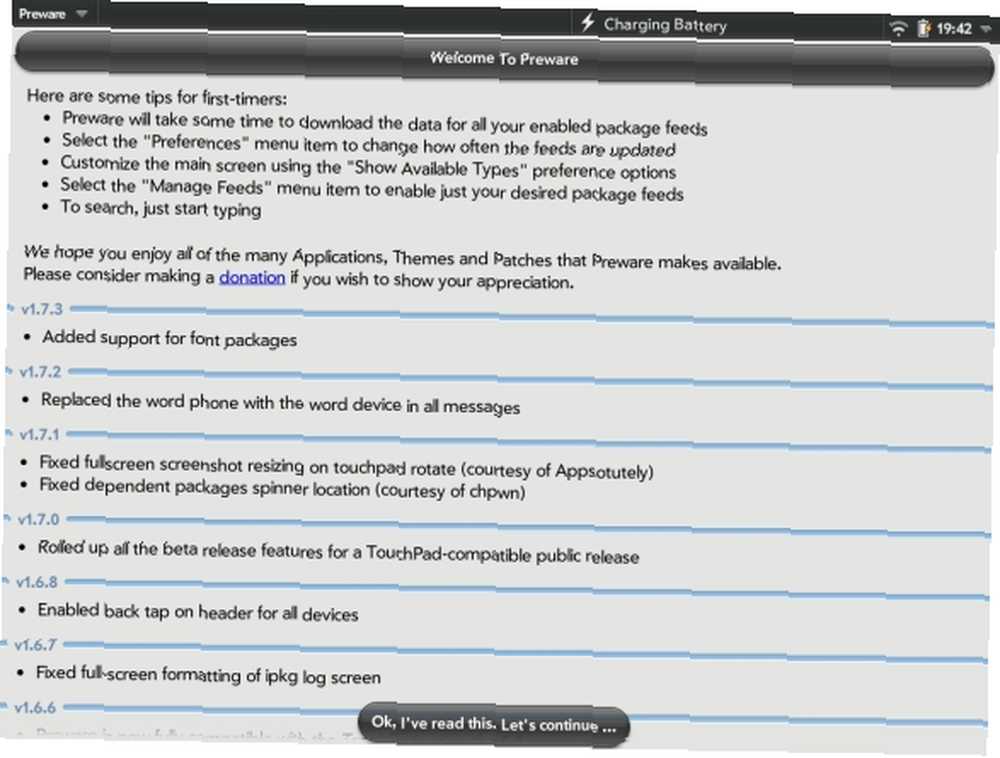
Aby przyspieszyć TouchPada, wysoce zalecane są następujące poprawki homebrew, po prostu przejrzyj je lub wyszukaj na ekranie głównym Preware za pomocą ikony szkła powiększającego w prawym górnym rogu:
- EOM Overlord Monitoring
- Rejestrowanie systemu Muffle
- Usuń porzucone rejestrowanie pakietów
- Unset CFQ IQ Scheduler
- Unthrottle Download Manager
- Zwiększ czułość i płynność dotyku 10
- Quiet Powerd Messages (sic)
- Szybsze animacje kart Wersja HYPER
- Ad Blocker LUB Max Block - Nie instaluj obu.
- Prywatne przeglądanie (dodaje opcję do przeglądarki)
Każda dotknięta łatka wyświetla opis tego, co robi, a większość z nich ma na celu ograniczenie rejestrowania i ogólne zwiększenie prędkości. Niektóre witryny mają problemy z Ad Blocker lub Max Block (np. CBS.com), ale wszystko, co instalujesz, można łatwo usunąć za pomocą Zainstalowane pakiety menu na ekranie głównym Preware.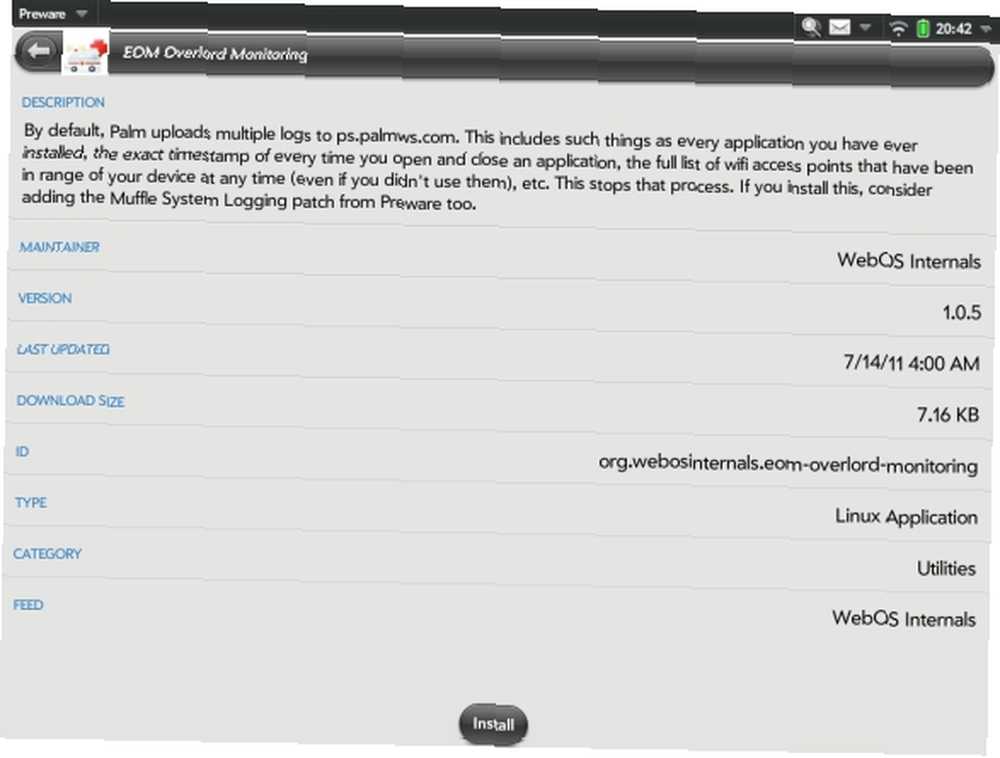
Gratulacje, teraz uruchom ponownie urządzenie i ciesz się o wiele bardziej responsywnym TouchPadem z kilkoma dodatkowymi poprawkami i funkcjami dodanymi dla lepszej oceny. Zapoznaj się z katalogiem Preware, bardzo trudno jest w ten sposób zepsuć swoje urządzenie, ale pamiętaj, że większość treści jest przeznaczona dla telefonów Pre (nie tabletów 1024 × 768).
Wniosek
Masz teraz dostęp do setek łatek i domowych kreacji oraz, miejmy nadzieję, szybszego tabletu. Jeśli WebOS nadal wydaje się trochę krzyczeć, nie martw się, ponieważ następnym razem przeprowadzę Cię przez znacznie bardziej ekscytujący proces: podkręcanie HP TouchPad.
Nie przegap tego!
Kupiłeś taniego TouchPada? Rozczarowany? Zadowolony? Czy łatki pomogły? Czy jest jakiś fajny domowy pysk, o którym powinniśmy powiedzieć? Niech to wszystko w komentarzach!











